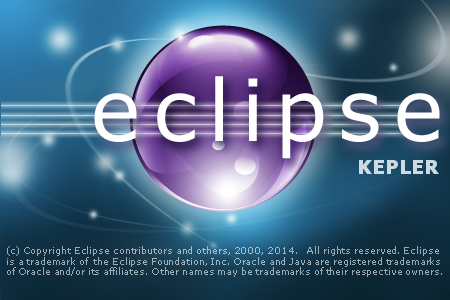
Java ServletやJSPを動かすのに便利だというのでインストールして、tomcatと連携させてみた時の覚え書きです。
1. Eclipseをインストールします。
最初に「Eclipse Downloads」から該当のバージョンをダウンロードします。
サイトにアクセスすると、自動的に環境を判断して最適なバージョンが表示されるので迷わないと思います。右側のどちらかを選んでクリックします。
英語ばかりで一見分かりにくいですが、’Yamagata University’(山形大学)からダウンロードします。他にもいろいろ候補があるので、同じ物が表示されるとは限りません。僕が会社でインストールした時は’Japan Advanced Institute of Science and Technology’(北陸先端科学技術大学院大学)が表示されました。
ダウンロードしたファイルをクリックして展開し、出来たフォルダを丸ごとアプリケーションへコピーするとインストール完了です。
2. 必要なプラグインをインストールします。
変更する必要が無ければそのまま’OK’をクリックして先へ進みます。
Helpメニューから一番下のInstall New Software…を選んでクリックします。
–All Available Sites–を選択します。
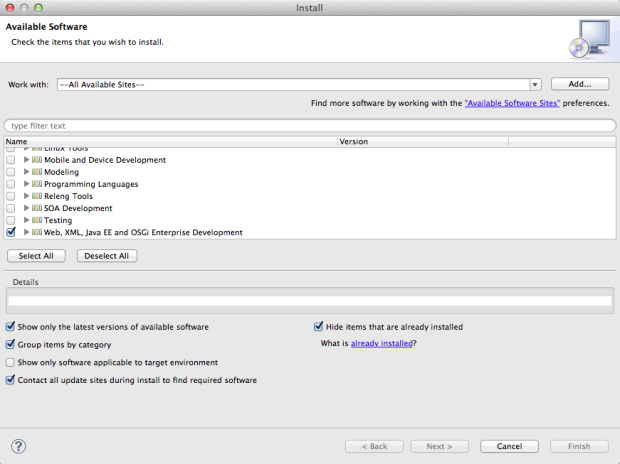
スクロールして一番下の「Web, XML, Java EE and OSGi Enterprise Development」にチェックマークを入れて、次へをクリックします。
ここでもそのまま次へをクリックします。
「I accept the terms of the license agreements」にチェックを入れてFinishをクリックするとインストールが始まります。インストールが終わると再起動を促してくるので、指示に従って再起動します。
3. Eclipseとtomcatを連携させます。
WindowメニューのShow Viewから、一番下のother…をクリックします。
ServerのServerを選んでOKをクリックします。
新しく「Server」というタブが表示されます。表示されているリンクをクリックします。
Apacheを開いてリストからTomcatのどれかを選んで次へをクリックします。
Tomcatのディレクトリを選択します。
/usr/local/Cellar/tomcat/7.0.53/libexec
通常だと上記の場所にある筈です。Finishをクリックすと完了です。
確かめる時は、FinderのGoメニューから「Go To Folder」を選択して、「/usr/local」を入力して同じ場所にあるか探してみてください。
あちこちのサイトを参考にしましたが、初心者でも無事にインストール出来ました。さて、何に使えるんですかね?
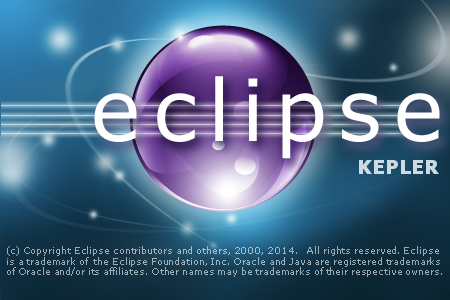
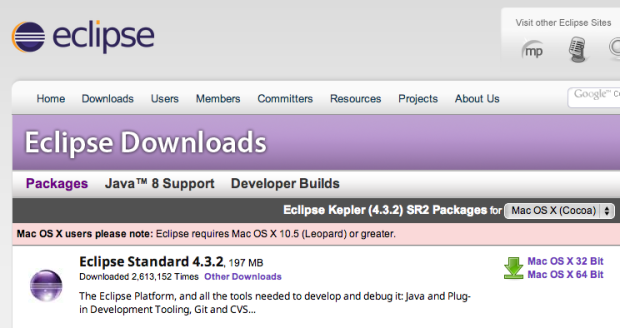
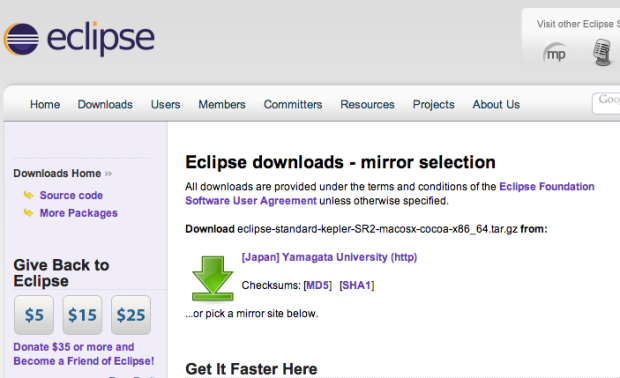

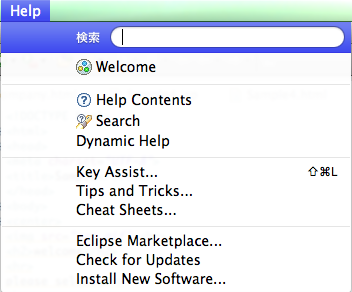
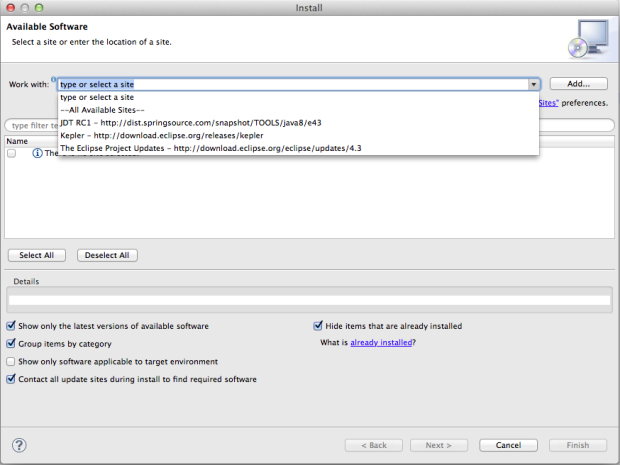
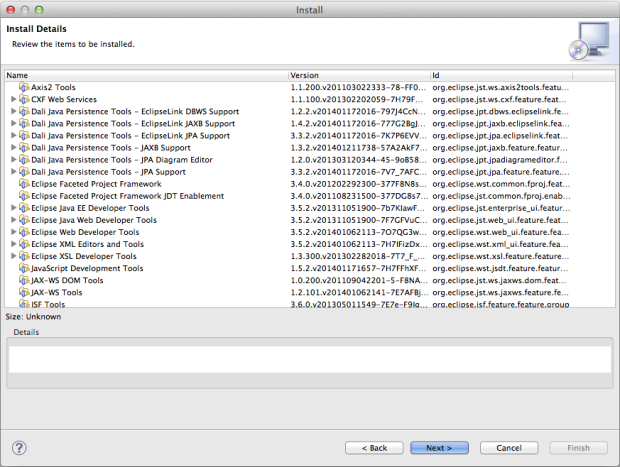
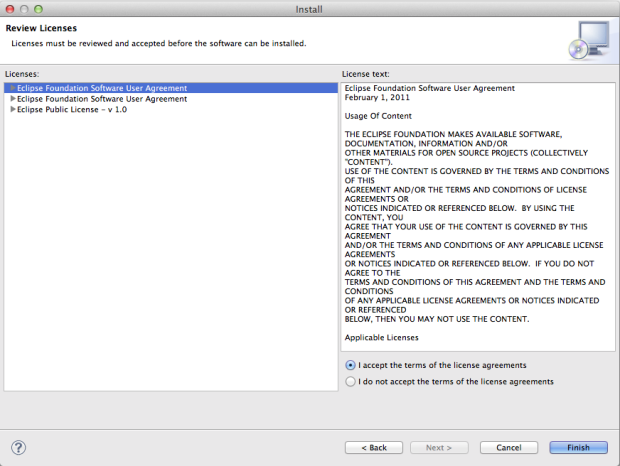
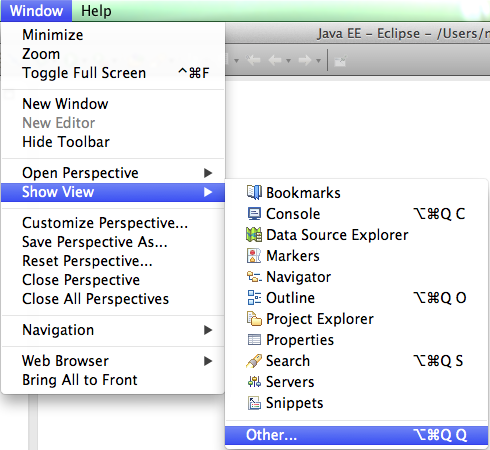
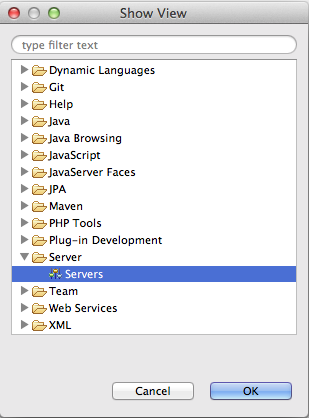

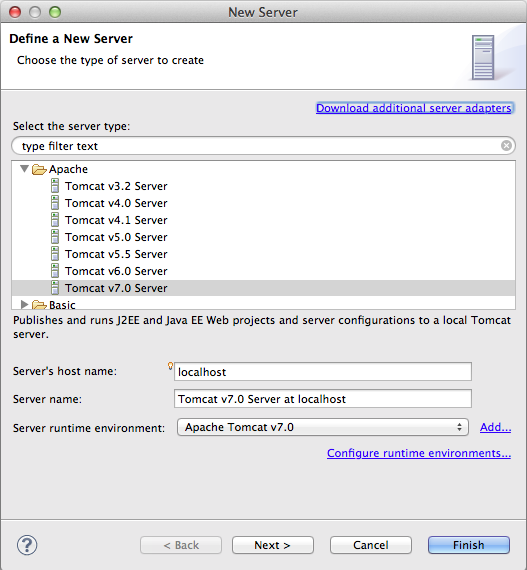
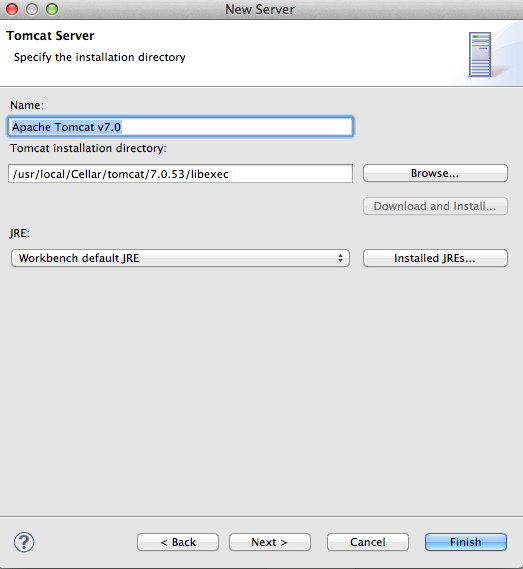
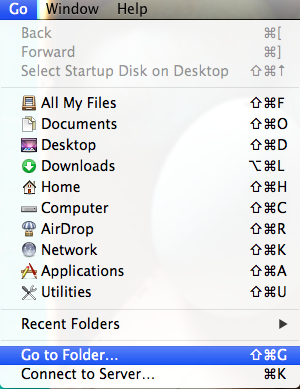
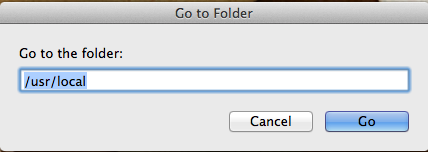
Leave a Reply